Se você quer um software que fala o que você digita, conheça e veja como instalar o sintetizador de fala Speak no Linux via Flatpak.
Speak é um rosto falante. Qualquer coisa que você digitar será falada em voz alta usando um sintetizador de fala.
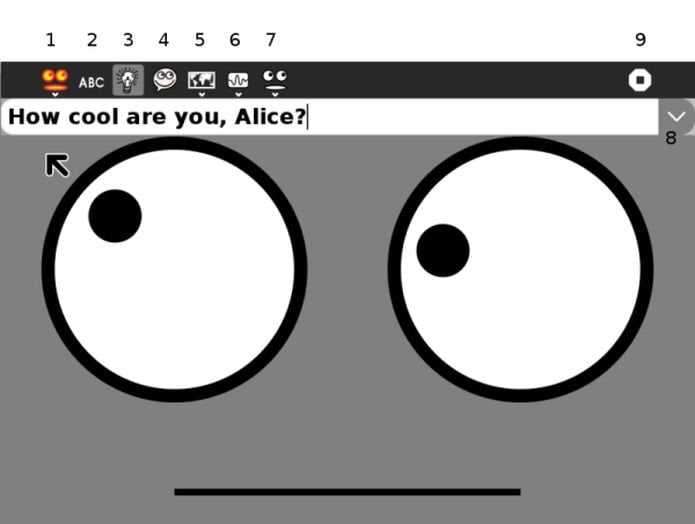
Você pode ajustar o acento, a taxa e o tom da voz, bem como o formato dos olhos e da boca.
É uma ótima maneira de experimentar um sintetizador de fala, aprender a digitar ou apenas se divertir fazendo uma cara engraçada.
Como instalar o sintetizador de fala Speak no Linux via Flatpak
Para instalar o sintetizador de fala Speak via Flatpak você precisa ter o suporte a essa tecnologia instalado em seu sistema. Se não tiver, use o tutorial abaixo para instalar:
Como instalar o suporte a Flatpak no Linux
Depois, você pode instalar o sintetizador de fala Speak via Flatpak, fazendo o seguinte:
Passo 1. Abra um terminal;
Passo 2. Use o comando abaixo para instalar o programa via Flatpak. Tenha paciência, pois muitas vezes pode demorar vários minutos para que o Flatpak faça o download de tudo o que precisa;
flatpak install --user https://flathub.org/repo/appstream/org.sugarlabs.Speak.flatpakrefPasso 3. Para atualizar o programa, quando uma nova versão estiver disponível, execute o comando:
flatpak --user update org.sugarlabs.SpeakPronto! Agora, quando quiser iniciar o programa, digite flatpak run org.sugarlabs.Speak em um terminal.
Você também pode tentar iniciar o programa no menu Aplicativos/Dash/Atividades ou qualquer outro lançador de aplicativos da sua distro, ou digite speak ou em um terminal, seguido da tecla TAB.
Como desinstalar o sintetizador de fala Speak no Linux via Flatpak
Para desinstalar o sintetizador de fala Speak via Flatpak, fazendo o seguinte:
Passo 1. Abra um terminal;
Passo 2. Desinstale o programa, usando o seguinte comando no terminal:
flatpak --user uninstall org.sugarlabs.SpeakOu
flatpak uninstall org.sugarlabs.Speak- Como instalar o Moonlight no Linux e enviar jogos do PC para outros dispositivos
- Como instalar o cliente Spotify Spot no Linux via Flatpak
- Musikcube no Linux – Conheça esse player baseado no terminal
- Como instalar o codec Xvid no Ubuntu, Mint, Debian e derivados
O que está sendo falado no blog
<a href="https://www.edivaldobrito.com.br////” rel=”noopener noreferrer” target=”_blank”>Veja mais artigos publicados neste dia…